Der Mauszeiger erscheint jetzt als Fadenkreuz. Positionieren Sie das Kreuz in der Mitte der 2. Seite. Klicken Sie die linke Maustaste, und lassen Sie sie gedrückt. Bewegen Sie die Maus, und sobald ein Textfeld aufgezogen ist, lassen Sie sie wieder los.
Klicken Sie das Textfeld mit der rechten Maustaste an. Wählen Sie im Kontextmenü den Befehl Textfeld formatieren.
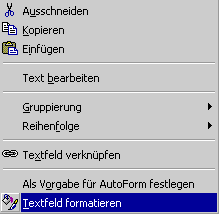
Es wird das Fenster Textfeld formatieren geöffnet.
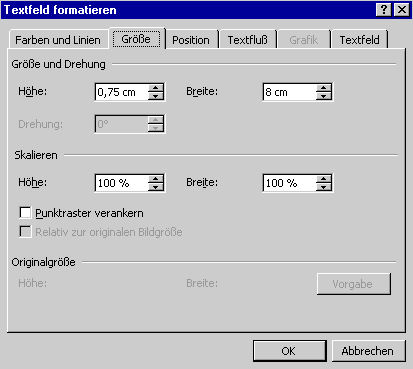
Nehmen Sie in diesem Fenster folgende Einstellungen vor:
Farben und Linien
Ausfüllen: Farbe: grau
Linie: Farbe: Keine Linie
Größe
Höhe: 0,75 cm
Breite: 8,0 cm
Bestätigen Sie die Einstellungen mit dem Button OK.
Westeuropäische Haushalte mit Internetzugang z. Zt. ca 48 Mio.
- Schriftart: Arial
- Schriftgröße: 8pt
- Ausrichtung: Zentriert
Nach dem Beenden klicken Sie einfach an eine beliebige Stelle im Dokument.